Povezivanje putem Wi-Fi veze preko pristupne tačke
U ovom odeljku je opisano povezivanje fotoaparata na Wi-Fi mrežu preko pristupne tačke sa podrškom za WPS funkciju (PBC režim).
Najpre proverite gde se nalazi WPS dugme i koliko dugo ga morate pritiskati. Za uspostavljanje Wi-Fi veze može biti potrebno oko jednog minuta.
-
Odaberite [
: Wi-Fi/Bluetooth connection].
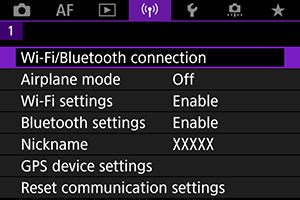
-
Odaberite opciju.
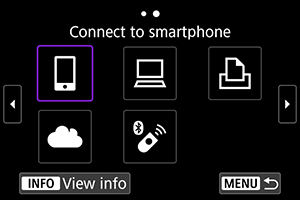
-
Odaberite [Add a device to connect to].
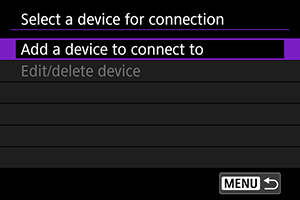
- Sledeća poruka će biti prikazana ako ste odabrali [
Connect to smartphone]. Ako ste već instalirali Camera Connect, odaberite [Do not display].
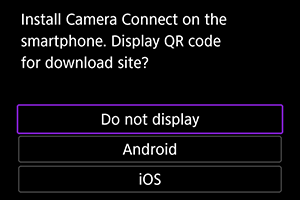
- Na sledećem ekranu [Connect to smartphone], odaberite [Connect via Wi-Fi].
- Sledeća poruka će biti prikazana ako ste odabrali [
-
Odaberite [Switch network].
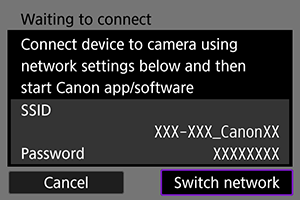
- Ovaj ekran će biti prikazan ako ste odabrali [
], [
] ili [
].
- Ovaj ekran će biti prikazan ako ste odabrali [
-
Odaberite [Connect with WPS].
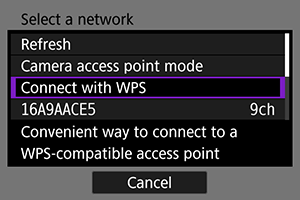
Napomena
- Za više informacija o poruci [Camera access point mode] prikazanoj u 5. koraku, pogledajte odeljak Režim pristupne tačke fotoaparata.
-
Odaberite [WPS (PBC mode)].
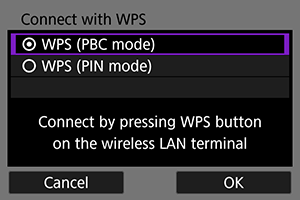
- Odaberite [OK].
-
Povežite se sa pristupnom tačkom putem Wi-Fi veze.
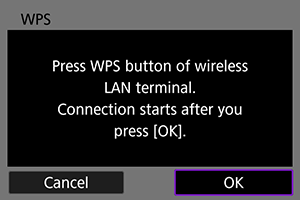
- Pritisnite WPS dugme na pristupnoj tački.
- Odaberite [OK].
-
Odaberite [Auto setting].
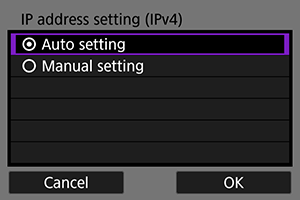
- Odaberite [OK] da biste prikazali ekran sa postavkama Wi-Fi funkcije.
- Ako dođe do greške sa postavkom [Auto setting], pogledajte odeljak Ručno podešavanje IP adrese.
-
Podesite postavke Wi-Fi funkcije.
[
Connect to smartphone/Poveži se sa pametnim telefonom]
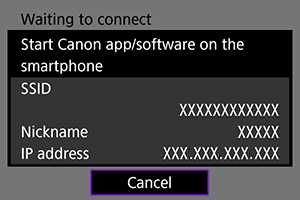
- Na ekranu sa Wi-Fi postavkama na pametnom telefonu, dodirnite SSID (mrežni naziv) prikazan na fotoaparatu, a zatim unesite lozinku pristupne tačke da biste se povezali.
Pređite na 7. korak u odeljku Povezivanje putem Wi-Fi veze bez korišćenja Bluetooth funkcije.
[
Remote control (EOS Utility)/Daljinska kontrola (EOS Utility)]
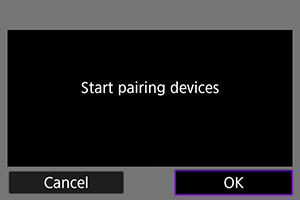
Pređite na 7. ili 8. korak u odeljku Postupak na računaru (2).
[
Print from Wi-Fi printer/Štampanje na Wi-Fi štampaču]
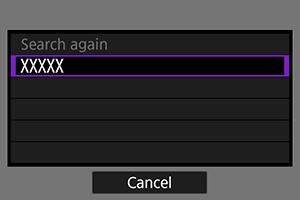
Pređite na 6. korak u odeljku Povezivanje sa štampačem putem Wi-Fi veze.
Registrovanje usluge image.canon.
Pređite na 5. korak u odeljku Registrovanje usluge image.canon.
Povezivanje u režimu pristupne tačke fotoaparata
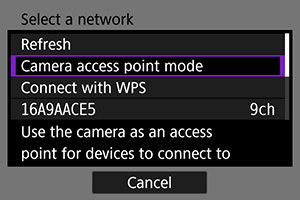
Režim fotoaparata u svojstvu pristupne tačke je namenjen direktnom povezivanju fotoaparata sa drugim uređajima putem Wi-Fi veze. Ova opcija će biti prikazana ako odaberete [], [
] ili [
] nakon što ste odabrali [
: Wi-Fi/Bluetooth connection].
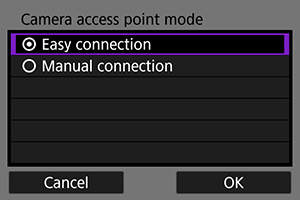
-
Jednostavno povezivanje
Koristite drugi uređaj za uspostavljanje Wi-Fi veze pomoću SSID-a prikazanog na ekranu fotoaparata.
-
Ručno povezivanje
Unesite SSID drugog uređaja da biste uspostavili vezu. Pratite instrukcije na ekranu fotoaparata da biste dovršili podešavanja veze.
Oprez
-
Neki štampači možda neće moći da se povežu kada se fotoaparat koristi kao pristupna tačka.
Ako veža u režimu pristupne tačke fotoaparata nije moguća, probajte da uspostavite vezu na sledeći način:
Ručno podešavanje IP adrese
Prikazane stavke zavise od Wi-Fi funkcije.
-
Odaberite [Manual setting].
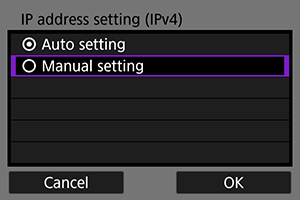
- Odaberite [OK].
-
Odaberite opciju.
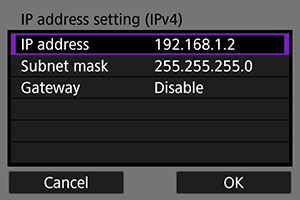
- Odaberite stavku da biste prikazali ekran za unos brojeva.
- Da biste koristili mrežni prolaz, odaberite najpre [Enable], a zatim odaberite [Address].
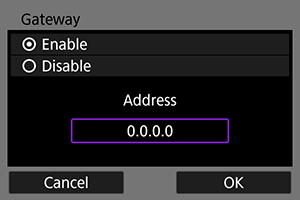
-
Unesite željene vrednosti.
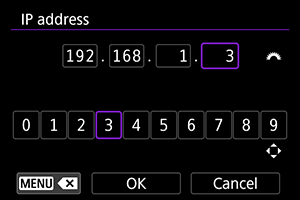
- Okrećite
birač da biste se prebacili na gornji deo za unos, a zatim koristite
birač ili
da biste odabrali brojeve koje želite da unesete. Pritisnite
da biste uneli odabrani broj.
- Da biste obrisali poslednji uneti broj, pritisnite dugme
.
- Izaberite [OK] nakon što ste uneli brojeve da biste se vratili na ekran u 2. koraku.
- Okrećite
-
Odaberite [OK].
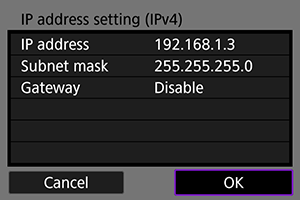
- Kada ste podesili sve potrebne stavke, odaberite [OK].
- Ako niste sigurni šta treba da unesete, pogledajte odeljak Proveravanje mrežnih postavki ili se obratite mrežnom administratoru ili drugom licu zaduženom za mrežu.